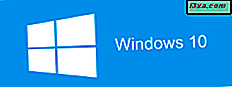En af de mindre kendte fakta om Xbox One er, at denne konsol giver separate firmwareopdateringer til controllere og headsets. Når du opdaterer konsollen selv, bliver controllerne og headsettet (e) ikke opdateret i processen. Du skal udføre en separat firmwareopdatering til dem. Desværre opdateres disse opdateringer ikke aktivt af konsollen, selvom de er tilgængelige, så du skal manuelt kontrollere, om de skal opdateres eller ej. Sådan opdaterer du firmwaren på dine Xbox One-controllere og headset (er):
Hvad du behøver for at kunne udføre opdateringen
For at kunne udføre opdateringen, skal du forberede følgende:
- Tag alle dine Xbox One-controllere og få dem tilgængelige i nærheden af konsollen. Når firmware opdateringer er tilgængelige, skal du opdatere dem alle, ikke kun en. Dette er for at sikre, at de fungerer godt, uden problemer forårsaget af, at de har forskellige firmwareversioner.
- Sæt headsetadapteren i bunden af din controller. Hvis du har mere end et headset, skal du sætte hver enkelt af dem i bunden af en controller.
- Tag USB-kablet, der findes i Xbox One-pakken, og sæt det i bunden af konsollen. Du vil bruge den til manuelt at forbinde alle dine controllere, en efter en. Uden dette kabel kan firmwareopdateringen ikke udføres. Hvis du ikke har et USB-kabel i din Xbox One's emballage, kan du bruge et USB-kabel fra enhver moderne smartphone, undtagen iPhone. Xbox One bruger standard USB-kabler, ligesom de fleste af smartphones gør til opladning eller tilslutning til pc'er.
- Xbox One-konsollen skal være up-to-date, med den nyeste softwareversion installeret. Hvis du vil vide mere om Xbox One-opdateringer, skal du læse denne vejledning: Sådan opdateres din Xbox One og Find frigivelsesnotaterne for hver opdatering.
- Sørg for, at din controllerens batterier har tilstrækkelig energi til at vare i mindst et par minutter. Hvis de ikke har strøm, skal du ændre dem, før du opdaterer controlleren.
Selv om Microsoft siger, at firmwareopdateringen automatisk annonceres af Xbox One, når den er tilgængelig, så var det ikke tilfældet for mig. Hvis du har lignende problemer, kan du stadig udføre opdateringen. Følg kun instruktionerne i det næste afsnit.
Sådan manuelt opdateres firmware til din Xbox One Controllers & Headset
Start din Xbox One og log ind med din Microsoft-konto. Gå derefter til Indstillinger .

På skærmen Indstillinger skal du kigge efter Systemkategori og vælge den.

På kolonnen til venstre skal du kigge efter opdateringsregulatorens indtastning og vælge den.

Du er informeret om, at du skal forbinde din controller til Xbox One ved hjælp af det USB-kabel, du lige har tilsluttet. Gør det, og vælg derefter Fortsæt .
Husk også at sætte dit headset i controlleren, inden du starter opdateringsproceduren.

Opdateringsprocessen starter. Det tager et stykke tid, og du vil se Xbox-logoet på controlleren slukkes. Det er normalt, rolig.
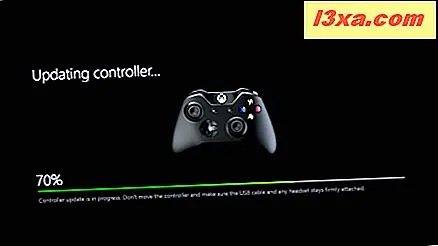
Når controlleren er opdateret, bliver du informeret. For at opdatere din næste controller skal du vælge "Opdater en anden" . Hvis du ikke har andre controllere, skal du vælge Afslut og springe til næste afsnit i denne artikel.

Træk USB-kablet ud af den controller, du lige har opdateret, og sæt den i den næste controller. Hvis du har et andet headset, skal du tilslutte det til denne anden controller. Når du er klar, skal du vælge Fortsæt .

Opdateringsprocessen starter, og den fungerer nøjagtigt som ved opdatering af den første controller. Når du er færdig, kan du vælge at Opdatere en anden eller Afslut, afhængigt af om du har andre controllere tilbage til at opdatere.

Konklusion
Jeg håber du fandt denne vejledning nyttig. Hvis der er spørgsmål, du gerne vil spørge, så tøv ikke med at bruge nedenstående kommentarformular. Med hensyn til firmwareopdateringer til dine controllere og headset (er) ønsker jeg, at Microsoft vil give udgivelsesnotater til dem, så du kan lære, hvilke slags fejl og problemer der er løst, eller hvilke forbedringer de giver. Det er desværre ikke tilfældet, og du udfører firmwareopdateringer, der stoler på, at Microsoft retter tingene igennem dem, og de giver ingen problemer for dig.